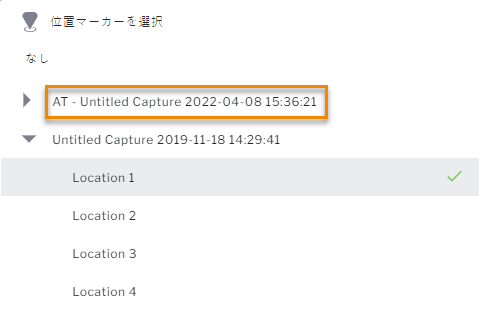位置マーカーの更新
Vuforia エリアターゲットの位置を使用するには、Azure Spatial Anchor (ASA) の位置を活用する既存の位置を更新する必要があります。これは、環境が変更された手順にも当てはまります。たとえば、マシンが移動した場合や、フロアレイアウトが変更された場合などです。
位置を更新するには、次の手順に従います。また、YouTube のチュートリアル
ビデオを参照することもできます。
1. Vuforia Capture を開き、新しいキャプチャセッションを開始します。
2. 新しい位置マーカーを作成します。キャプチャ全体を再作成する必要はありません。必要に応じて新しい位置マーカーを使用して新しいステップを作成する作業のみが必要です。
3. 新しいキャプチャを Vuforia Editor にインポートします。
4. 次に、位置マーカーを更新する手順を開きます。手順の最後のステップを選択して、新しいキャプチャのステップが最後に追加されるようにします。
5. その後、新しいキャプチャを開き、「ステップを挿入」ボタンをクリックして既存の手順に新しいステップを追加します。
6. 新しいステップを挿入すると、すべての新しい位置も使用できるようになるので、追加したステップを削除できるようになります。
7. 最後に、既存の位置を各ステップの新しい位置に更新します。新しい位置で作成した新しいキャプチャは、"AT" で始まっていることがわかります。